ARW-tiedostot ovat Sonyn kameroiden tallentamia ja käyttämiä valokuvamuotoja. Tämän tyyppinen muoto sopii erinomaisesti korkealaatuisten kuvien tuottamiseen, mikä takaa miellyttävän katselukokemuksen. Tiedostomuoto on kuitenkin suurempi ja siinä voi olla yhteensopivuusongelmia, minkä vuoksi se ei ole niin ihanteellinen päivittäiseen käyttöön. Jos haluat käsitellä tiedostojasi tehtävästä riippumatta, on parasta muuttaa ARW-tiedosto suositumpaan kuvamuotoon.
Onneksi tässä viestissä on paras ratkaisu, jota voit käyttää. Jos haluat avata tiedostosi sujuvasti, paras tapa on muuntaa se joustavampaan kuvamuotoon, kuten PNG:hen. Jos haluat transkoodata tiedostosi, tämän viestin lukeminen on oikea valinta. Tämä artikkeli tarjoaa erilaisia menetelmiä, joilla voit muuntaa ARW-tiedostosi PNG-muotoon onnistuneesti. Opit myös useita syitä, miksi sinun on muunnettava ARW-tiedostosi. Joten, jos haluat oppia lisää muuntamisesta ARW PNG:ksi, katso kaikki tiedot tästä viestistä.
Osa 1. Syitä muuntaa ARW PNG:ksi
ARW-tiedostojen muuntamiseen PNG-muotoon on useita syitä. Lue täältä ja opi lisää syistä, miksi ARW-tiedostot on muunnettava.
Laajempi yhteensopivuus
ARW on Sonyn kameroille suunniteltu raakatiedostomuoto. Muut kuvankatseluohjelmistot eivät tue tätä tiedostoa. Joten jos haluat avata kuviasi eri alustoilla, ARW-tiedoston muuntaminen PNG-muotoon on paras vaihtoehto, koska lähes kaikki alustat tukevat PNG-muotoa.
Häviötön pakkaus
PNG-muodossa on häviötön pakkausalgoritmi. Tämä tarkoittaa, että kuvan laatu säilyy riippumatta siitä, kuinka paljon sitä pakkaat, jolloin voit katsella kuvaa tyydyttävällä tavalla.
Helppoon jakamiseen
Kuten olemme keskustelleet, ARW ei ole kovin suosittu, eivätkä muut alustat tue sitä. Jos haluat jakaa parhaat kuvasi muiden kanssa, on suositeltavaa muuntaa ne ensin PNG-muotoon. Näin voit jakaa kuviasi sujuvasti.
Läpinäkyvyystuki
Läpinäkyvyyden suhteen PNG on paras mahdollinen muoto. Se on täydellinen ja käytännöllinen päällekkäiskuvaukseen ja graafiseen suunnitteluun. Jos haluat parantaa kuvaasi, muunna ARW PNG-muotoon.
Nyt olet antanut käsityksen syistä, miksi ARW-tiedostojen muuntaminen PNG-muotoon on tärkeää. Jos olet kiinnostunut ARW-tiedostojen muuntamismenetelmistä, sinun on luettava tämän artikkelin edelliset osiot.
Osa 2. Helpoin tapa muuntaa ARW PNG:ksi
Oletko aloittelija, joka haluaa muuntaa ARW-tiedostot PNG-muotoon mahdollisimman suoraviivaisella menetelmällä? Parasta olisi käyttää AVAide Image ConverterTämä muunnin on hyödyllinen, jos haluat transkoodata tiedostosi sujuvasti ja nopeasti. Se voi jopa tarjota sinulle yksinkertaisen asettelun helppoa muunnosprosessia varten. Lisäksi työkalu säilyttää kuvanlaadun prosessin jälkeen, joten voit nauttia muunnetusta tiedostostasi. Hyvä puoli tässä on, että AVAide Image Converter tukee erämuunnostoimintoa. Tämän ominaisuuden avulla voit muuntaa yli kaksi ARW-tiedostoa yhdessä prosessissa. Lopuksi, mitä tulee helppokäyttöisyyteen, työkalu ei tuota pettymystä. Voit avata tämän työkalun lähes millä tahansa selaimella, mikä tekee siitä kätevämpää. Jos siis haluat aloittaa ARW-tiedostojen muuttamisen PNG-muotoon, noudata alla olevia ohjeita käyttämällä tätä ARW-PNG-muunninta.
Vaihe 1Pääsy AVAide Image Converter selaimessasi ja siirry kohtaan Valitse Tulostusmuoto vaihtoehto. Valitse sitten PNG tiedosto haluamassasi tulostusmuodossa.
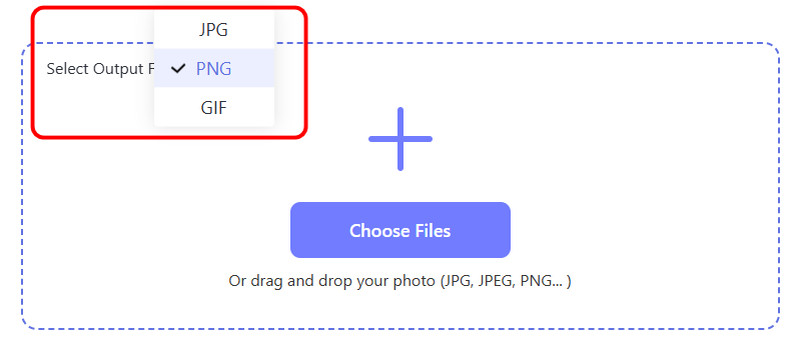
Vaihe 2Jälkeenpäin, paina + tai Valitse Tiedostot -painiketta ladataksesi ARW-tiedostot laitteeltasi. Koska työkalu tukee erämuunnosta, voit ladata niin monta ARW-tiedostoa kuin haluat.
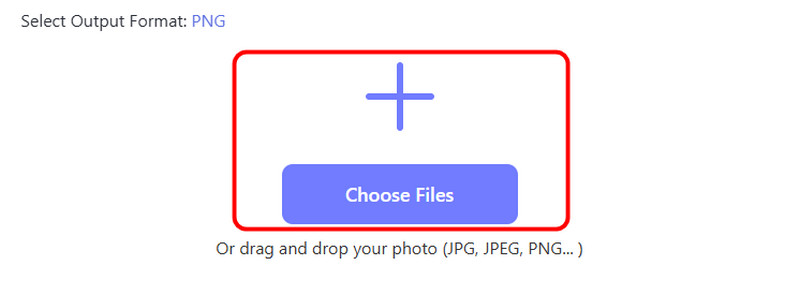
Tiedostojen lataamisen jälkeen huomaat, että muunnin muuntaa tiedostot automaattisesti PNG-muotoon.
Vaihe 3Kun ARW-tiedosto on muuntunut PNG-tiedostoksi, napsauta Lataa kaikki -painiketta. Kun olet valmis, voit alkaa katsella kaikkia muunnettuja valokuvia laitteellasi.
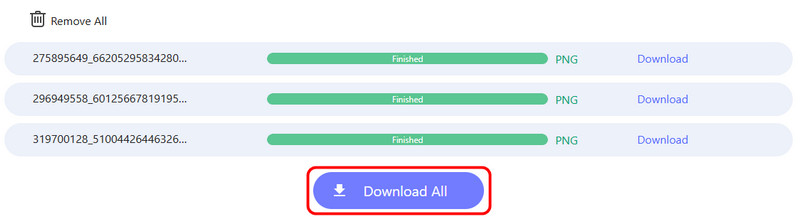
Osa 3. ARW-tiedoston muuntaminen PNG-muotoon Photoshopilla
Jos haluat ladata ARW-PNG-muuntimen, käytä PhotoshopTämä offline-kuvanmuokkausohjelmisto pystyy tallentamaan ARW-tiedostosi PNG-muodossa. Se varmistaa myös tyydyttävän kuvanlaadun sujuvan ja paremman katselukokemuksen takaamiseksi. Lisäksi ohjelmisto voi jopa nopeuttaa tallennusprosessia. Lisäksi Photoshop tarjoaa erilaisia kuvanmuokkausominaisuuksia. Voit muuta valokuvan taustaa Photoshopissa, rajaa, säädä kuvan väriä, sumenna, lisää tekstiä ja paljon muuta. Ainoa haittapuoli tässä on, että ohjelmisto ei ole 100% ilmainen. 7 päivän ilmaisen kokeilujakson jälkeen sinun on hankittava sen tilauspaketti käyttääksesi sitä jatkuvasti. Katso alla olevat vaiheet saadaksesi lisätietoja ARW-tiedostojen muuntamisesta PNG-muotoon.
Vaihe 1Asennuksen jälkeen Adobe Photoshop käynnistä se laitteellasi ja siirry kohtaan Tiedosto > Avata vaihtoehto. Kun tiedostokansiosi tulee näkyviin, selaa ja avaa muunnettava ARW-tiedosto.
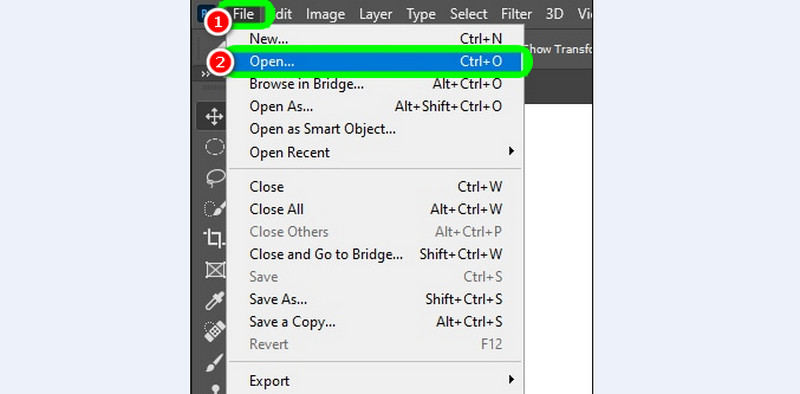
Vaihe 2Jatka sitten kohtaan Tiedosto > Viedä > Vie nimellä vaihtoehto. Sitten tietokoneen näytölle ponnahtaa uusi ikkuna.
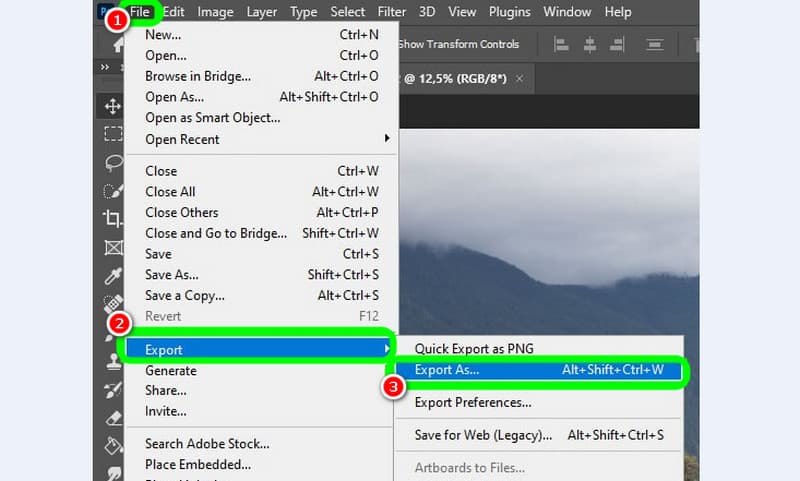
Vaihe 3Kun Vie nimellä ikkuna tulee näkyviin, siirry kohtaan Muoto -osio ja valitse PNG muoto. Napsauta sitten Viedä alla olevaa painiketta ottaaksesi käyttöön joitakin muutoksia.
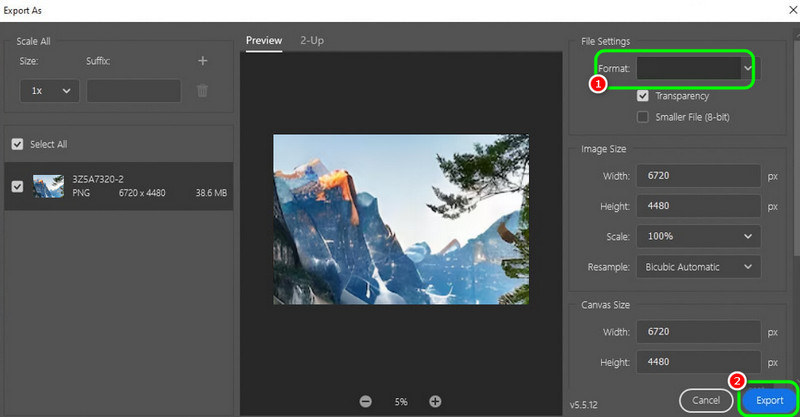
Kun olet valmis, siirry kohtaan Tiedosto > Tallenna nimellä mahdollisuus tallentaa muunnetun kuvan tietokoneellesi.
Osa 4. Vaihda ARW PNG:ksi Sony Imaging Edgen avulla
Sony Imaging Edge on yksi parhaista kuvankäsittelyohjelmista, joita voit käyttää tietokoneellasi. Valitettavasti tämä ei ole oikea ohjelmisto ARW-tiedostojen muuntamiseen PNG-muotoon. Sony Imaging Edge tukee vain kahta tulostusmuotoa: JPG ja TIFF. Joten jos haluat muuntaa ARW-tiedostosi PNG-muotoon, on parasta käyttää toista kuvanmuunninta.
Osa 5. Muunna ARW PNG:ksi verkossa Convertion avulla
Etsitkö ilmaista ARW-PNG-muunninta? Siinä tapauksessa suosittelemme käyttämään ConvertioSe on verkkopohjainen kuvanmuunnin, joka sopii täydellisesti mediatiedostojen transkoodaukseen. Se tarjoaa jopa nopean ja sujuvan prosessin, mikä tekee siitä yhden parhaista verkkomuuntimista. Lisäksi Conversion tukee myös erämuunnostoimintoa. Sen avulla voit säästää aikaa käsitellessäsi useita tiedostoja. Se voi myös muuntaa useita tiedostoja, kuten JPG:n PNG:ksi, PNG:n JPG:ksi, RW2 JPG:ksi, JPG:stä TIFF:ään jne. Ainoa ongelma tässä on, että se tarvitsee internetyhteyden toimiakseen paremmin. Voit aloittaa ARW-tiedostojen muuntamisen PNG:ksi tällä online-muuntimella noudattamalla alla olevia ohjeita.
Vaihe 1Siirry selaimeesi ja käytä Convertio. Napauta sitten Valitse Tiedostot -painiketta lisätäksesi transkoodattavan ARW-tiedoston.
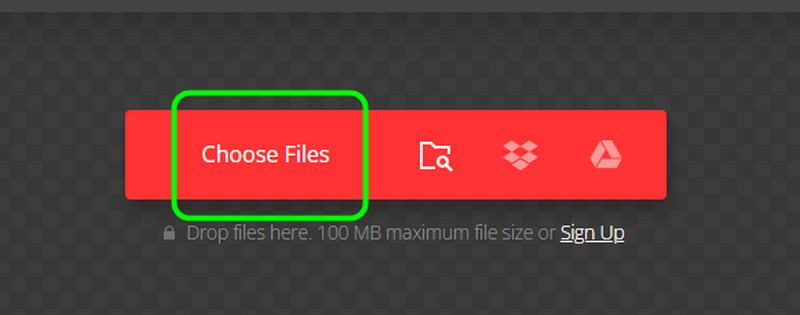
Vaihe 2Mene sen jälkeen osoitteeseen pudota alas -painiketta ja valitse PNG muoto Kuva-osiosta. Napsauta sitten Muuntaa aloittaaksesi ARW-tiedoston muuntamisen PNG-muotoon.
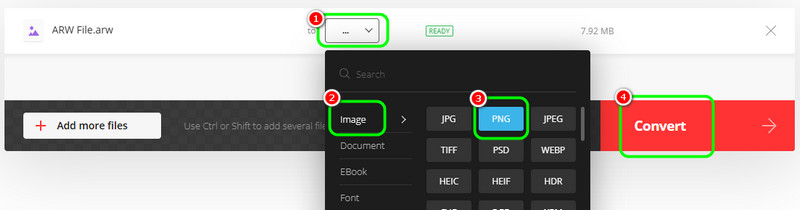
Vaihe 3Viimeistä prosessia varten napsauta ladata -painiketta tallentaaksesi muunnetun kuvan laitteellesi.
Oppiaksesi, miten muunna ARW PNG:ksi muodossa, saat kaikki tiedot tästä viestistä. Opit sekä online- että offline-menetelmiä ARW- ja muiden mediatiedostojen transkoodaamiseen. Jos haluat myös helpoimman tavan muuntaa tiedostosi, AVAide Image Converter on paras työkalu käytettäväksi. Se tarjoaa yksinkertaisen ja nopean muunnosprosessin, mikä tekee siitä yhden ihanteellisimmista muuntimista käyttäjille.

Voit helposti muuntaa valokuvasi mistä tahansa kuvamuodosta suosittuun JPG-, PNG- tai GIF-muotoon ilman laadun heikkenemistä.
KOKEILE NYT



